Calculadora de preços do Azure: estimar o custo da VM do Azure, guia passo a passo
Publicados: 2022-12-19Mover sua carga de trabalho para a plataforma de nuvem pode fornecer vários benefícios, como baixos custos de manutenção, custos reduzidos de mão de obra e backup automático de dados, para citar alguns. No entanto, o maior problema que as empresas enfrentam ao transferir sua carga de trabalho para a nuvem é o custo. Portanto, a estimativa do custo de transferir a carga de trabalho para a nuvem os ajudaria a decidir se mover essa transição é benéfico ou não em comparação com a execução da carga de trabalho em recursos locais.
No entanto, o estimador de custos do Azure pode ajudá-los com a estimativa de custo para transferir a carga de trabalho para a nuvem. Aqui está o guia passo a passo sobre como você pode encontrar a estimativa de custo para usar VMs em recursos locais.
Índice
O que é uma Calculadora de Preços do Azure?
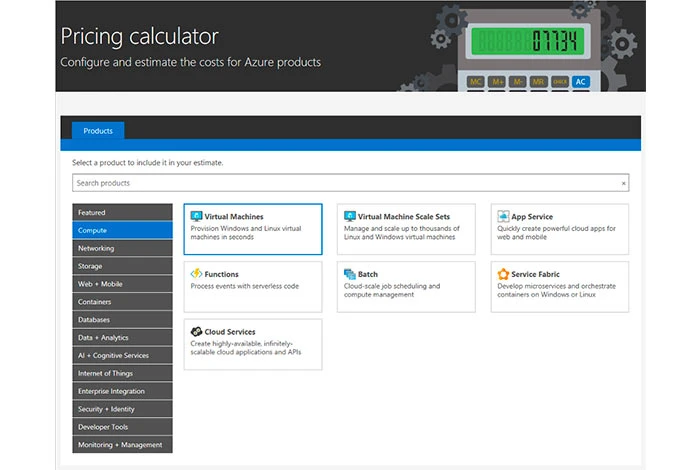
A calculadora de preços do Azure é usada para calcular o custo de mover a carga de trabalho para a nuvem do Azure . A calculadora mostra os preços de diferentes configurações e tamanhos de máquinas virtuais com base em várias especificações. Isso inclui capacidade de armazenamento, memória, núcleos de CPU, horas de uso, largura de banda de rede e muito mais.
Ele faz a comparação entre o custo de execução da carga de trabalho na nuvem em comparação com os recursos locais com base nas métricas acima. Isso ajuda as organizações a tomar uma decisão informada sobre usar ou não o serviço de nuvem do Azure.
Estime o custo da carga de trabalho usando a calculadora de preços
O guia passo a passo a seguir ajudará você a obter uma estimativa usando a calculadora de preços do Azure. Siga as etapas abaixo para obter uma estimativa
Etapa 1: vá para a página do Microsoft Azure e abra a Calculadora de preços.
Passo 2: Vá para a aba de produtos e selecione a opção Máquinas Virtuais. Em seguida, verifique todas as opções de VM e preencha todos os detalhes de configuração relacionados à sua VM.
Passo 3: Em seguida, você precisa substituir o texto Your Estimate and Virtual Machines por nomes descritivos. Substitua sua estimativa por minha calculadora de preços Estimar máquinas virtuais por Windows VM.
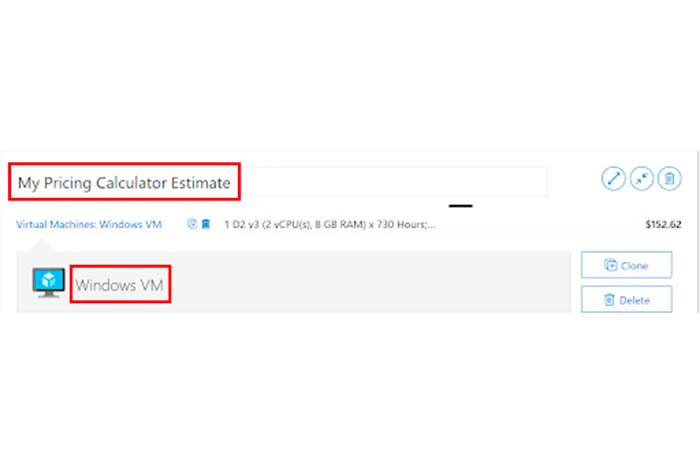
Etapa 4: depois disso, substitua as especificações padrão das máquinas virtuais por suas próprias especificações.
Observação: todos os modelos de preços oferecidos pelo Azure estão sujeitos a alterações. Para obter mais informações sobre as opções de VM, escolha o menu More Information no lado direito e selecione Product Information.
Etapa 5: no menu de opções de cobrança, selecione a opção de pagamento conforme o uso. Essa opção de preço funciona em um esquema de preço de demanda.
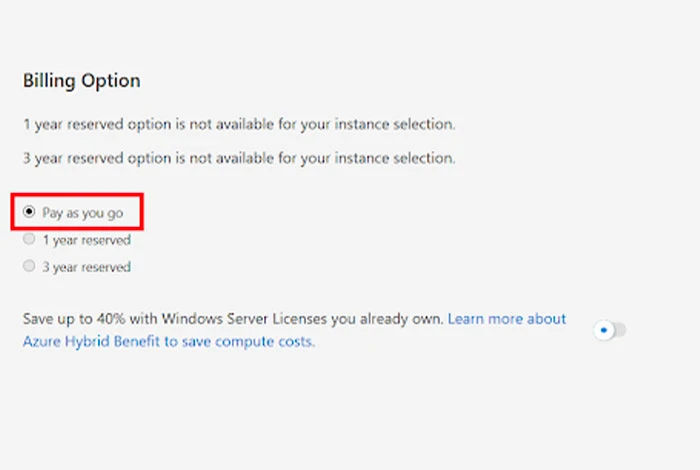
Etapa 6: de acordo com o Azure, um mês inclui 730 horas e você pode configurar sua VM para um mês completo. Para isso, você precisa especificar 730 como o valor de horas por mês. Da mesma forma, se você precisar de VM para 50% de disponibilidade, mencione a especificação como 365 horas.
Etapa 7: Em seguida, vá para Managed OS Disks e substitua a configuração de instalação pelas suas próprias especificações de disco do sistema operacional.
Etapa 8: você também pode adicionar a largura de banda de rede à estimativa de nuvem do Azure. Simplesmente, abra a página Calculadora de preços do Azure e abra a opção de rede no menu do produto. Em seguida, selecione o bloco Largura de banda e selecione a opção de exibição disponível na caixa de diálogo Mensagem adicionada de largura de banda
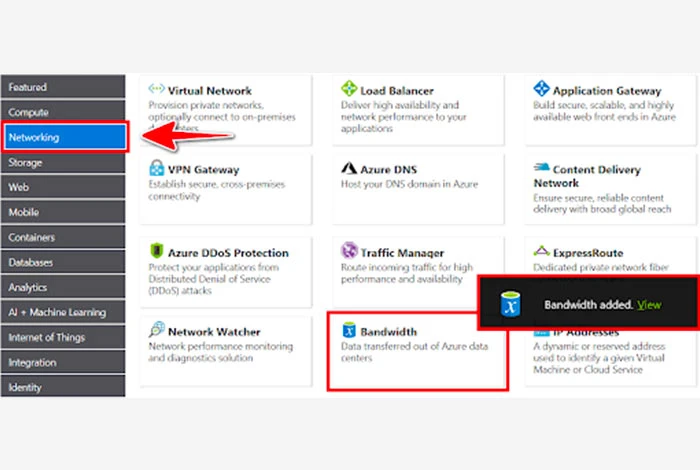
Etapa 9: dê um nome descritivo à configuração de largura de banda da VM, substituindo o nome padrão.
Leitura sugerida: O que é computação em nuvem do Azure e por que usá-la?
Passo 10: Em seguida, role até o topo da página para adicionar uma fuga de aplicativo. Vá para o menu de rede e escolha a opção de fuga do aplicativo. Quando a caixa de diálogo de fuga do aplicativo for aberta, selecione exibir.
Etapa 11: Depois de exibir a caixa de diálogo, altere o nome do aplicativo padrão para o descritivo. Você também precisa adicionar detalhes adicionais ao alterar o nome, como região, dados processados, camadas, horas, instâncias e muito mais.
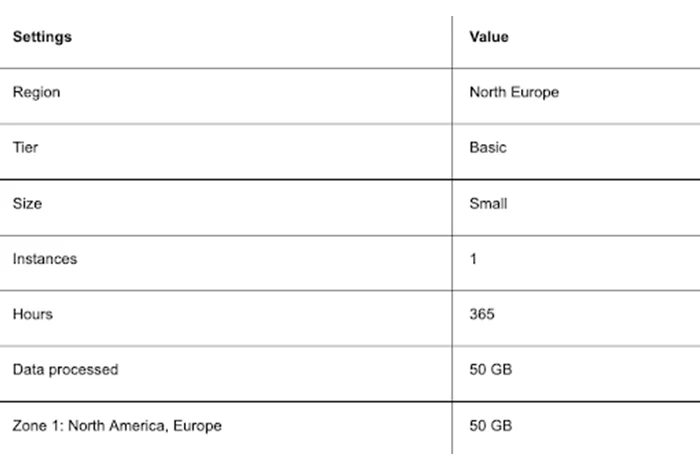
Etapa final: passar pela estimativa de preço
Aqui estão as etapas para revisar rapidamente os resultados filtrados pela Calculadora de preços do Azure.
- Volte para a página principal da Calculadora e role abaixo para revisar o custo mensal estimado geral.
- A calculadora de preços de VM do Azure permite que os usuários alterem a opção de moeda padrão, selecione a opção de moeda na qual desejam efetuar o pagamento. O custo estimado fornecido pela Calculadora pode ser visualizado e baixado mesmo em seu modo offline. Para uma cópia off-line, escolha Exportar. O arquivo será baixado no formato Microsoft Excel (.xlsx).
Custo mensal da máquina virtual do Windows com a calculadora de preços do Azure
- Ao adicionar uma máquina virtual à calculadora do Azure, você pode tomar algumas decisões sobre os custos de execução da VM. Para isso, você precisa adicionar a região geográfica, um sistema operacional e seu tipo, incluindo BizTalk ou SQL.
- Em seguida, você precisa escolher o nível de VM entre o nível Básico, Baixo ou Padrão. A camada Standard é a camada padrão para VM, enquanto Basic e Low também são opções acessíveis. No entanto, algumas funcionalidades não estão incluídas na VM de nível Básico, incluindo Azure Disk Encryption, capacidade de balanceamento de carga para porta de rede, dimensionamento automatizado etc. .
- Em seguida, você precisa escolher as instâncias para suas máquinas virtuais. Você não precisa escolher o núcleo da CPU, armazenamento e RAM para sua VM individualmente. Em vez disso, você obteria as combinações dessas especificações em pacotes e todos os pacotes seriam agrupados. Por exemplo, se você escolher uma série D2, receberá 2 vCPUs, 8 GB de RAM e 50 GB de armazenamento temporário para sua VM.
- A calculadora de custos de VM do Azure fornece a série de instâncias a partir da Série A que inclui VMs de nível de entrada até a Série N que inclui VMs habilitadas para GPU. Para obter a lista completa de instâncias e séries de VMs, você precisa visitar o site oficial da calculadora de preços do Azure. Você também pode verificá-lo para conhecer todas as configurações e instâncias do Windows.
Alguns exemplos de instâncias fornecidas pela calculadora de custos do Azure
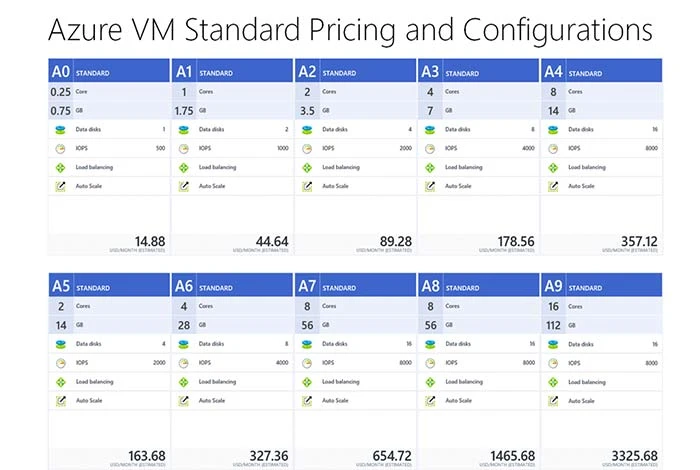
Aqui está a lista de algumas instâncias fornecidas pela calculadora de preços de VM do Azure:

- B, Dsv3, Dv3, Dsv2, Dv2: Projetado para teste e desenvolvimento, gerenciamento de bancos de dados de médio porte e servidores da web de baixo a médio tráfego.
- Fsv2, Fs, F: Adequado para gerenciar servidores Web de tráfego de tamanho médio, processos em lote, servidores de aplicativos e muito mais.
- Esv3, Ev3, M, GS, G, DSv2, Dv2: Criado para gerenciar servidores de bancos de dados relacionais, caixas de médio ou grande porte, análises in-memory e muito mais.
- Ls: Mais adequado para gerenciamento de big data, bancos de dados SQL e NoSQL que exigem alta taxa de transferência de disco e E/S.
- NV, NC, NCv2, NCv3, ND: Adequado para renderização gráfica pesada e edição de vídeo, treinamento e inferência de modelos e muito mais.
- H: Melhor para computação de alto desempenho e interfaces de rede de alto rendimento.
Para mais instâncias, você pode verificar a página da calculadora de custos da VM do Azure.
Leitura sugerida: como o Azure pode ajudar na otimização de custos de nuvem?
Compare custos usando a calculadora de custo total de propriedade
A calculadora do custo total de propriedade pode ajudar as empresas a entender se a propriedade de um ativo é uma opção viável ou não. Esses cálculos podem ajudar a encontrar todos os custos ocultos das operações locais, incluindo licenças de software e hardware necessários para dimensionamento. Além disso, ajuda as empresas a entender os benefícios de transferir toda a carga de trabalho para a nuvem.
Eles podem preencher os detalhes das cargas de trabalho locais na calculadora de TCO do Azure e revisar o custo médio do setor para os custos operacionais. O custo operacional inclui manutenção, eletricidade, mão de obra de TI e muito mais. Depois de preenchidas todas as informações, a Calculadora fornece o relatório lado a lado. Depois disso, as empresas podem fazer uma comparação detalhada do custo da carga de trabalho junto com o gerenciamento da carga de trabalho no Azure.
Siga as etapas para saber como você pode usar a calculadora de TCO do Azure
- Etapa 1: definir as cargas de trabalho
Preencha todos os detalhes de suas cargas de trabalho na calculadora de TCO, isso inclui as seguintes categorias
- Servidores: Isso inclui métodos de virtualização, sistemas operacionais, núcleos de CPU, memória RAM, etc.
- Bancos de dados: Isso inclui dados de hardware do servidor. Ele também permite que você defina todos os seus serviços de nuvem do Azure.
- Armazenamento: Capacidade e tipo de armazenamento para armazenar e criar backup.
- Rede: a quantidade de largura de banda de rede usada no ambiente local.
- Passo 2: Alterar Suposições
Você precisa verificar se as licenças locais estão disponíveis para garantia de software. Isso permitirá que você reutilize a licença atual no Azure, portanto, removendo qualquer custo adicional de compra de quaisquer licenças. Você também pode mencionar se precisa substituir seu armazenamento pela região do Azure para maior redundância.
Depois de preencher todas essas informações, você pode visualizar os principais custos operacionais para várias áreas. Esses custos podem incluir o preço da eletricidade por quilowatt-hora ou os custos de administração de TI por hora. Ele também fornece a estimativa de custos de manutenção de software e hardware.
Leitura sugerida: 11 dicas eficazes para gerenciamento de custos de nuvem na AWS
- Etapa: 3 Percorra os relatórios
Nesta etapa, você pode escolher um período de tempo de um a cinco anos para gerar e visualizar relatórios. O TCO irá então fornecer-lhe um relatório com base nos dados que introduziu.
A calculadora de custos do Azure fornece uma comparação detalhada lado a lado do custo de deslocamento de suas cargas de trabalho na nuvem do Azure em relação ao custo de executá-las localmente. O custo é dividido em várias categorias, incluindo custo de administração de TI, capacidade de armazenamento, largura de banda de rede, data center e muito mais. Com a calculadora de TCO, você pode compartilhar e baixar seus relatórios.
Vantagens de mover a carga de trabalho pela nuvem em comparação com recursos locais

Transferir sua carga de trabalho para a nuvem pode ajudá-lo de várias maneiras, como:
- Ele ajuda você a economizar custos de manutenção e mão de obra de TI.
- Ele vem com ferramentas de segurança para manter todos os dados da carga de trabalho seguros e protegidos contra violações de dados.
- Você também pode acessar análises e gerar relatórios para obter informações sobre todas as suas máquinas virtuais.
- Todas as VMs podem ser dimensionadas dinamicamente para gerenciar a crescente carga de trabalho de sua organização.
- Você obtém backup de dados de ponta a ponta e recuperação de desastres com a nuvem do Azure que recupera dados automaticamente em caso de perda ou roubo de dados.
- Mudar toda a sua carga de trabalho para a nuvem ajudaria você a trabalhar e gerenciar todas as tarefas principais, como criar backup, controlar protocolos de segurança, gerenciar configurações etc., de qualquer lugar, sem a necessidade de estar presente fisicamente.
- A plataforma de nuvem oferece ferramentas para manter e dimensionar os recursos de rede, reduzindo assim a carga de trabalho de administração de TI.
Categorias relacionadas: Serviço de gerenciamento de nuvem | Serviços de segurança em nuvem | Software de gerenciamento de dados | Software de integração de dados | Software de Mineração de Dados | Plataformas de ciência de dados | Ferramentas ETL | Ferramentas de visualização de dados
perguntas frequentes
- Quais são os 3 modelos de preços do Azure?'
O Microsoft Azure oferece três modelos de preços diferentes, incluindo pagamento conforme o uso, instâncias reservadas e VMs pontuais.
- O Azure é mais barato que a Amazon?
Sim, o Microsoft Azure é quase 5 vezes mais barato que o Amazon Web Services, especialmente para servidores web Windows. Os usuários podem economizar muito ao comprar instâncias gerenciadas SQL do Azure do que os serviços da Web da Amazon.
- Posso usar o Azure gratuitamente para sempre?
Não, o Azure não oferece seus serviços gratuitamente para sempre. Ao criar uma conta do Azure, alguns serviços ficam disponíveis para serem usados sem nenhum custo. Depois disso, você pode escolher serviços pré-pagos dentro de 30 dias para usar todos os serviços com base nas tarifas pré-pagos.
- Como evitar cobranças no Azure?
Para evitar as cobranças no Azure, você pode criar sua conta gratuita para usar alguns serviços gratuitos. No entanto, você será cobrado conforme o uso por serviços que não estão incluídos em seu plano gratuito.
- O Azure cobra mensalmente ou por hora?
O Microsoft Azure cobra por seus serviços mensalmente e por hora. Os usuários podem selecionar a opção se desejam pagar por hora ou mensalmente.
- Como o preço da nuvem é calculado?
O custo de execução e manutenção de sua carga de trabalho pode ser calculado por meio da calculadora do Azure. Ele fornecerá um custo estimado analisando o custo de execução da carga de trabalho da nuvem em comparação com os recursos locais.
- Quanto custa a nuvem por mês?
O custo da nuvem por mês dependeria do tipo de empresa de armazenamento em nuvem que você planeja escolher. Por exemplo, os serviços de nuvem da Microsoft começam a partir de INR 1,90 por GB por mês para o serviço Azure de armazenamento Block Blob (ZRS HOT).
